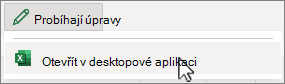Příkaz
-
Na kartě Domů vyberte
-
Dolů, vpravo, nahoru, vlevo, vyplní vybrané buňky ve zvoleném směru.
-
Řada umožňuje nastavit směr, typ, jednotky data, krok a zarážky výplně.
-
Zarovnat do bloku upraví šířku bloku textu u vybraných sloupců.
-
-
Zvolte nastavení, které chcete použít, a vyberte OK.
Další informace najdete v článku Automatické vyplňování dat v buňkách listu.
Tip: Použijte klávesové zkratky Ctrl+D pro dolů a Ctrl+R vpravo.
Příkaz
-
Na kartě Domů vyberte
-
Dolů, vpravo, nahoru, vlevo, vyplní vybrané buňky ve zvoleném směru.
-
Řada umožňuje nastavit směr, typ, jednotky data, krok a zarážky výplně.
-
Zarovnat do bloku upraví šířku bloku textu u vybraných sloupců.
-
-
Zvolte nastavení, které chcete použít, a vyberte OK.
Další informace najdete v článku Automatické vyplňování dat v buňkách listu.
Tip: Použijte zkratky ⌘+D pro dolů a ⌘+R vpravo.
Příkaz Vyplnit se v Excel pro web v současné době nepodporuje. Můžete ale použít funkci Vyplnit v desktopové aplikaci Excel.
-
Desktopovou aplikaci otevřete tak, že v horní části pásu karet vyberete Úpravy > Otevřít v desktopové aplikaci.
Nemáte desktopovou aplikaci Excel? Vyzkoušejte nebo kupte Microsoft 365.
Tip: Pokud chcete vyplnit vzorec , řadu nebo použít dynamické doplňování, zkuste automatické vyplňování. Další informace najdete v tématu Automatické vyplňování buněk.